[SOLVED] iPhone Text Messages Out of Order Error
"En mærkelig ting skete, da jeg opdaterede miniOS og det sendte min iMessage helt ude af drift. Jeg vidste ikke, hvad jeg skulle gøre. Jeg ventede på en hel dag, fordi jeg troede, at det ville komme tilbage til normal automatisk. Desværre er der ikke sket noget, det forblev det samme, jeg har prøvet forskellige ting, men intet syntes at virke. Er der nogen fuld-proof løsning på dette? Vær venlig at hjælpe. "
Mange brugere rapporterede iMessage uden for rækkefølgeproblemet, og de gik desperat til Apple Community og forsøgte at søge løsninger. Så hvis du står over for dette problem med din messaging app, kan du prøve de følgende løsninger, som vi kun har lavet for dig. De er bevist hjælpsomme og det burde få dig ud af dette problem på ingen tid. Så lad os komme i gang.
- Vej 1: Tvinge Luk Besked App
- Vej 2: Genstart din iPhone
- Vej 3: Deaktiver Sæt automatisk og Aktiver igen
- Vej 4: Sluk iMessage og Back On
- Vej 5: Nulstil alle indstillinger
- Vej 6: Reparation af iOS med ReiBoot
Vej 1: Tvinge Luk Besked App
Hvis din iPhone ikke modtager tekster ikronologisk rækkefølge, kan du forsøge at løse problemet ved at lukke meddelelsesappen. Når du dobbeltklikker på Home-knappen, vises alle dine nyligt brugte apps dybest set. Herfra kan du tvinge en app til at lukke, hvis den ikke fungerer korrekt. Der er to måder at tvinge lukker en app på. Den første metode gælder for iPhone 8 eller de tidligere versioner af iPhone, og den anden er gældende for nyeste iPhone X.
iPhone 8 eller tidligere:
1.Unlock din iPhone 8.
2. Dobbeltklik på Home-knappen.
3. Vælg listen med nyligt brugte apps, vælg meddelelsesappen.
4.Nu, tryk på appens preview, hvis du vil tvinge lukke appen.

iPhone X:
1.Unlock din iPhone X.
2. Gå til startskærmen og skub.
3. Når du finder meddelelsesappen, skal du holde den nede og trykke på knappen "-".

Force lukker enhver app er ikke meget svært, som du kan se. Men hvis du gør det og genstarter appen, kan det efterfølgende problem elimineres. Hvis ikke, fortsæt til næste trin.
Vej 2: Genstart din iPhone
Hvis din iMessage opfører dig eller dine tekstmeddelelser ikke er i orden, så lad dig ikke bekymre dig, at genstarte din iPhone kan bare gøre tricket. Sådan gør du det:
Til iPhone X:
1.Tryk på og hold sideknappen og volumen ned-knappen nede, indtil en skyder vises. Skub det for at slukke. Og tryk igen på de samme knapper for at genstarte.
Til iPhone 8 eller tidligere iPhone:
2.Tryk på og hold de øverste eller sideknapperne inde, indtil du får skyderen. Skub den for at slukke og tryk på disse knapper igen for at tænde den igen.
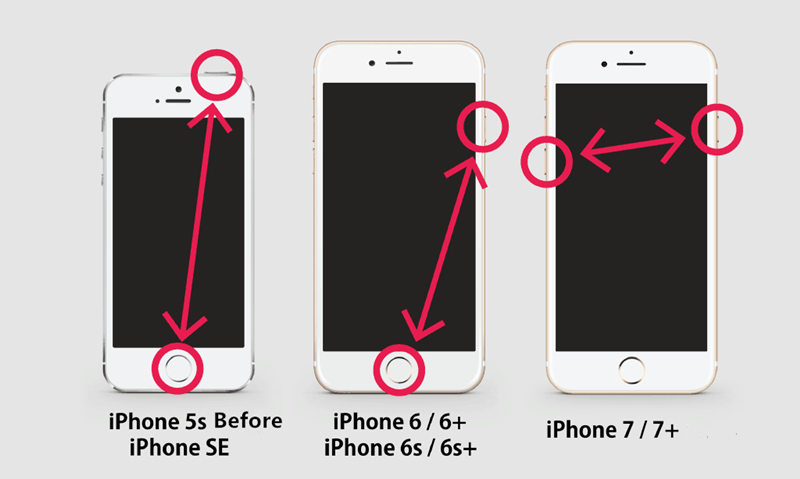
Genstart af din iPhone er ikke garanteret at løse dit problem, men der er en mulighed. Der er nogle tilfælde, hvor brugerne rapporterede, at de kun skulle genstarte enheden for at slippe af med problemet.
Vej 3: Deaktiver Sæt automatisk og Aktiver igen
Hvis din iPhone besked i forkert rækkefølge, så kan du bare prøve at fejle dato og klokkeslæt indstillinger på din iPhone. Her er hvordan man gør det på den rigtige måde:
1. Åbn din iPhone, gå til Indstillinger.
2. Gå derefter til General og derefter til Dato og Tid.
3.Vælg muligheden for at slukke "Set automatisk".
4. Indstil tiderne i 15 til 20 sekunder, og tænd den igen.

Mange mennesker har forsøgt denne løsning, og de har med succes repareret deres messaging-app. Hvis det ikke hjælper, skal du gå til næste trin.
Vej 4: Sluk iMessage og Back On
Der er nogle rapporter om problemet med forsinkede SMS-beskeder iPhone blev løst efter fejlfinding af iMessage-appen.
1. Først skal du deaktivere iMessage. Åbn din iPhone, gå til Indstillinger og derefter navigere til Beskeder. Find nu og tryk på iMessage. Træk omskifteren til at slukke.
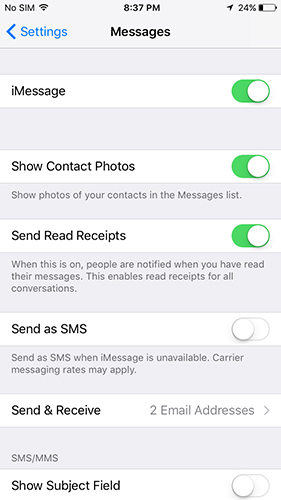
2. Tænd derefter flymodus og sluk for telefonen.

3.Kå det sådan i et par minutter.
4.Nu, drej den igen og øjeblikkeligt sluk for flyvemaskinemodus.
5.Til derefter aktivere iMessage igen. Du skal verificere ved at sende et par SMS'er.
Dette er ikke rigtig en over den øverste løsning, men det har fungeret for mange.
Vej 5: Nulstil alle indstillinger
Hvis dine iPhone tekstmeddelelser ikke er i orden, kan du nemt rette det ved at nulstille alle dine iPhone s indstillinger. Her er hvad du skal gøre:
1.Unlock din iPhone.
2. Gå til Indstillinger fra din startskærm.
3.Navigate General.
4.Du finder nulstillingsalternativet nederst på listen.
5.Tap på det og tryk så på Nulstil alle indstillinger. Du skal muligvis indtaste dit kodeord igen.

Når det er gjort, bliver din iPhone god som ny, og dine SMS-problemer kan blive løst. Hvis det stadig ikke løser problemet, er den ultimative løsning som følger.
Vej 6: Reparation af iOS med ReiBoot
Der er ingen tvivl om, at iOS er en af de bedsteoperativsystemer i verden. Men du kan stadig komme på tværs af forskellige problemer, når du opdaterer iOS. Ligesom din iPhone besked messed op og du har ingen idé om, hvordan du retter det. I denne situation kan du bruge en tredjepart som https://www.tenorshare.com/products/reiboot.html for at rette den. Det kan løse alle dine problemer inden for få minutter, og der er ingen risiko for tab af data heller. Det er et alt-i-ett-værktøj, der kan løse eventuelle iOS-fastgørelser / fryser, problemer med Apple-logoet, og du kan nemt reparere dit iOS-system fra bunden. Her er hvordan man gør det:
1.Download og installer Tenorshare ReiBoot.
2. Start appen og tilslut din iPhone til din computer.
3. På ReiBoot-panelet skal du klikke på "Fix All IOS Stuck".

4.Nu tryk "Fix Now" for at starte downloading af firmware.

5.Hit "Download" for at hente firmwaren og vælg en destinationssti.

6. Nu kan du reparere systemet ved at klikke på "Start Repair".

7. Processen starter straks.
Efter reparationen begynder, tager det noget tid at afslutte det. Men når det er gjort, forbedres iOS-ydeevnen, og problemet bliver løst. Du vil få et helt repareret iPhone-system.
Konklusion
Over for flere problemer, mens du opdatererdin iOS er ikke noget nyt for mange brugere. Meddelelserne uden for ordre har truet forskellige brugere i lang tid, men disse løsninger på artiklen vil helt sikkert få dig ud af det problem. Men hvis du ikke vil gå igennem det, så kan du bare bruge tredjepartsapp Tenorshare ReiBoot til at rette det direkte. Tilgængelig til både Windows og Mac, anbefaler vi stærkt denne software til at løse alle dine iOS-problemer og reparere dit system perfekt.
Hvis du kan lide denne artikel, skal du dele og kommentere !!

![[Løst] Sådan repareres iTunes Can](/images/itunes-tips/solved-how-to-fix-itunes-cant-verify-the-identity-of-the-server-error-2019.jpg)
![[Problemet løst] iTunes kunne ikke sikkerhedskopiere iPhone](/images/itunes-tips/issue-solved-itunes-could-not-backup-iphone.jpg)
![[Løst] iTunes-biblioteksfiler kan ikke gemmes](/images/itunes-tips/solved-itunes-library-files-cannot-be-saved.jpg)
![[Løst] Sådan repareres iTunes Error 9006 på Windows / Mac](/images/itunes-tips/solved-how-to-fix-itunes-error-9006-on-windowsmac.jpg)
![[Løst] iTunes Ukendt Fejl 0xE Når du opretter forbindelse til iPhone](/images/itunes-tips/solved-itunes-unknown-error-0xe-when-connect-to-iphone.jpg)

![[Løst] iPhone 7 - Kameraet kan ikke fokusere / sløret på fjerne objekter](/images/iphone7-tips/solved-iphone-7-camera-cannot-focusblurry-on-far-objects.jpg)

![[Problem løst] iCloud Kalender Sync Error 400](/images/icloud-tips/issue-solved-icloud-calendar-sync-error-400.jpg)